
Tableauの基本的な使い方④
引き続きTableauの基本的な使い方やそれに付随した便利な機能をまとめてきます。
表示の種類
このブログでは棒グラフと線グラフしかまだ出てきていませんが、Tableauにはいくつものグラフや表が用意されていますのでいくつか紹介していきます。
目的に応じて適切な表現を選択できるかどうかは最終的に伝わるか伝わらないかにも密接に関係してくるので、各表現の特性を理解しておくことは大事だなと感じます。
基本的にTableauはその時に最も適した表示を自動で表示してくれますが、自分でも選択・変更ができます。

カードの「マーク」もしくは右上の表示形式から表示を変更できます
棒グラフ
規模感を比較するときに有効な表現。
相対的に比較して関連性を見るときなどに適しています。

線グラフ
経時的変化を表すのに有効な表現。
いつどのように変化したかを見るときに適しています。

ツリーマップ(部分対全体グラフ)
全体に対してどの程度を締めているかを見るときに有効な表現。
色を工夫すれば、カテゴリなど分類したいものごとでみることもできます。

売上が高いほど色が濃い&面積が広くなっています

カテゴリごとに色をまとめたるとこんな感じ
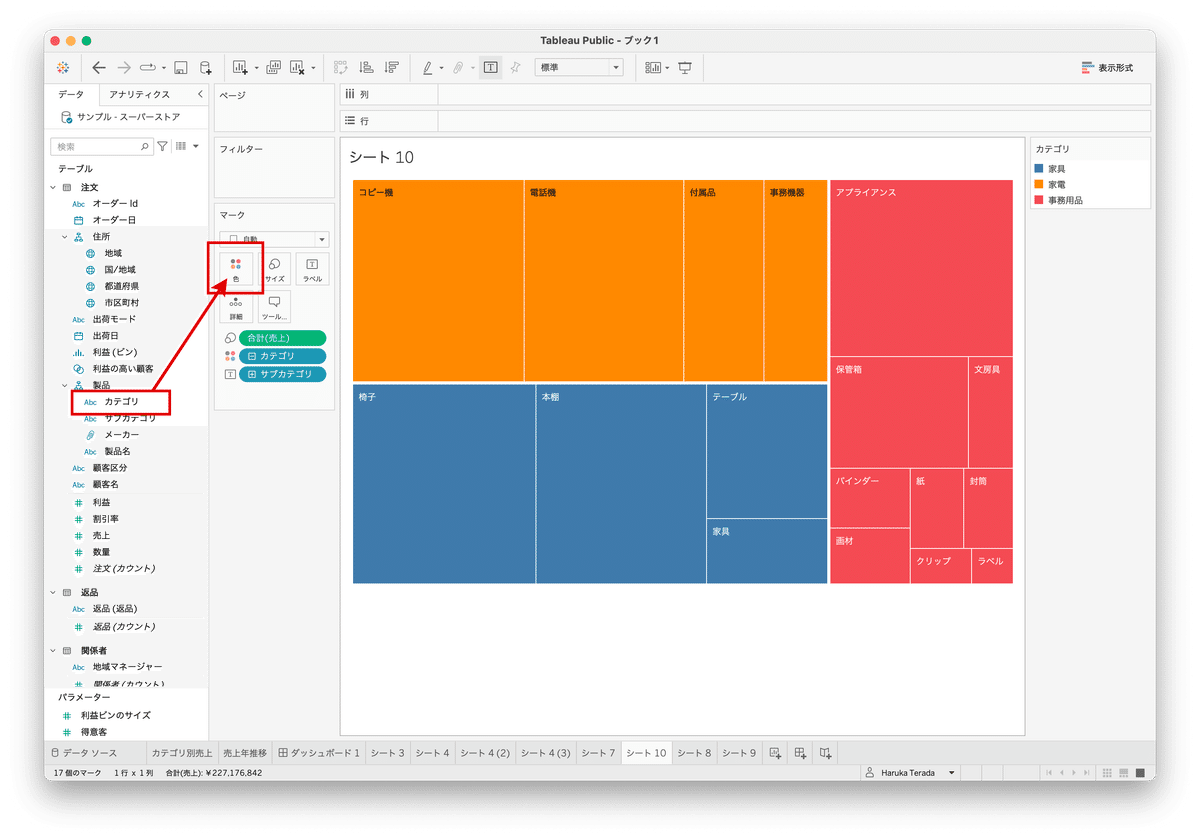
マップ
地理情報をベースに比較するときに有効な表現。
都道府県別で見たいたいときに適しています。
(個人的にTableauで一番感動した表現方法です)
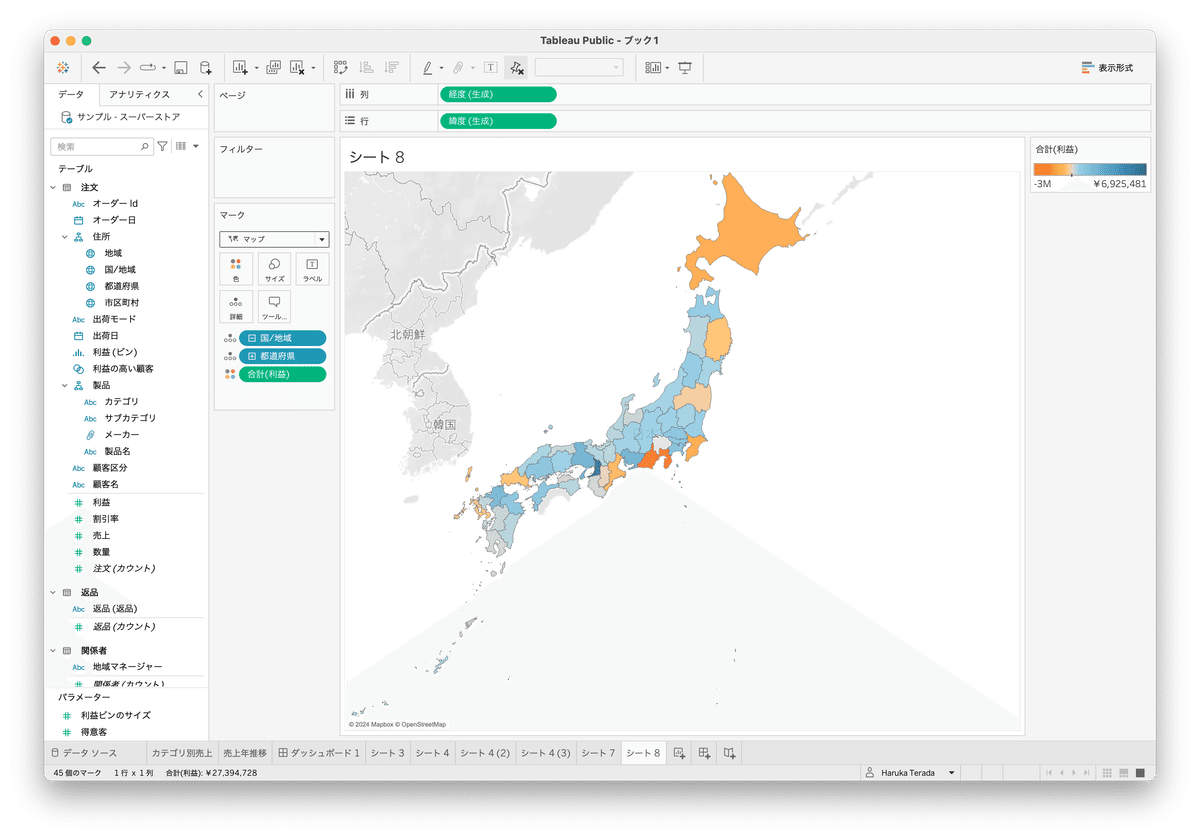
地図上で見ると位置関係がわかりやすいので、分析がより立体的になり気づきも生まれます
散布図
2項目間の分布や相関関係を見るのに有効な表現。

売上は出ているが利益がでていない製品がどれだけあるのか、などわかりやすいです
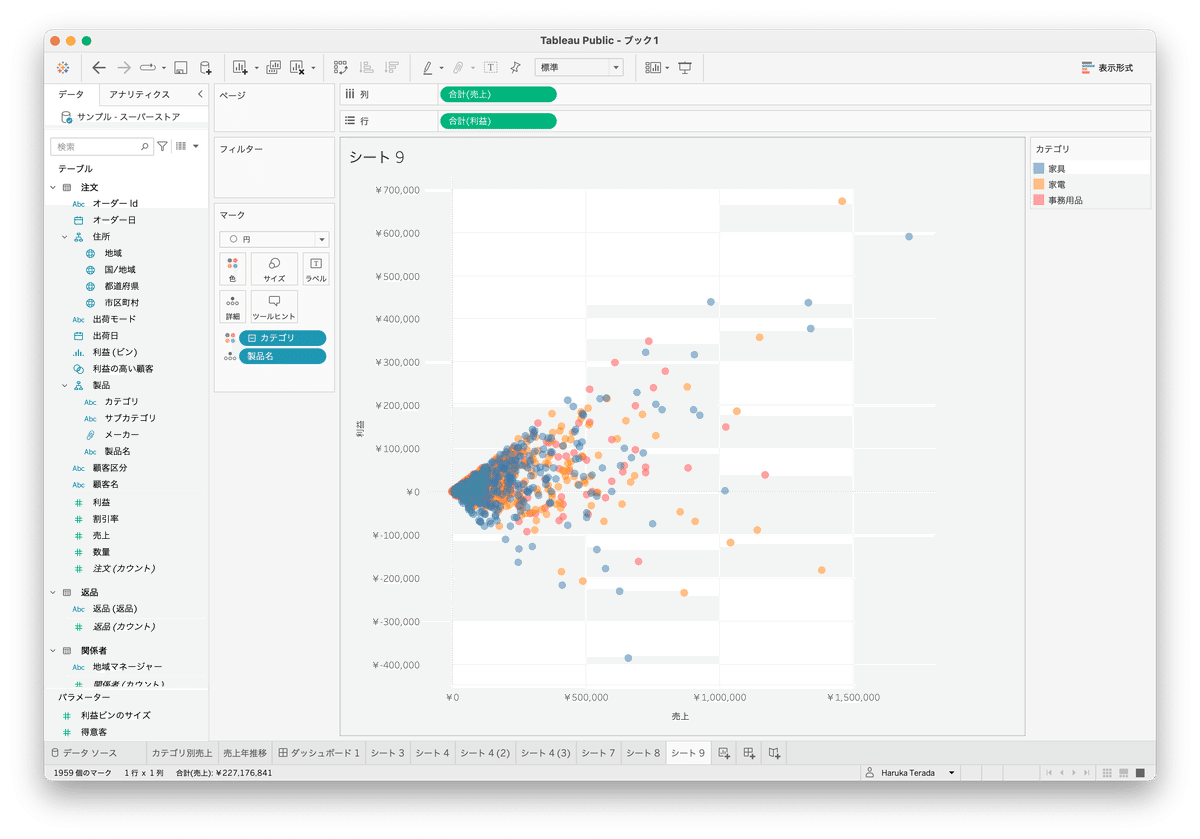
利益がマイナスの金額が大きい商品は家具と家電に多いことがわかります
データフィルター
データを分析していると、一部分のデータだけで見たいというシーンがよくあると思います。そんなときによく使うデータをフィルタリングする方法を紹介します。
範囲選択して保持or除外
生成されたグラフ・表からドラッグして範囲を選択し、その選択範囲を「保持」もしくは「除外」できます。すぐ見たい、ざっくりでOKというときに便利です。
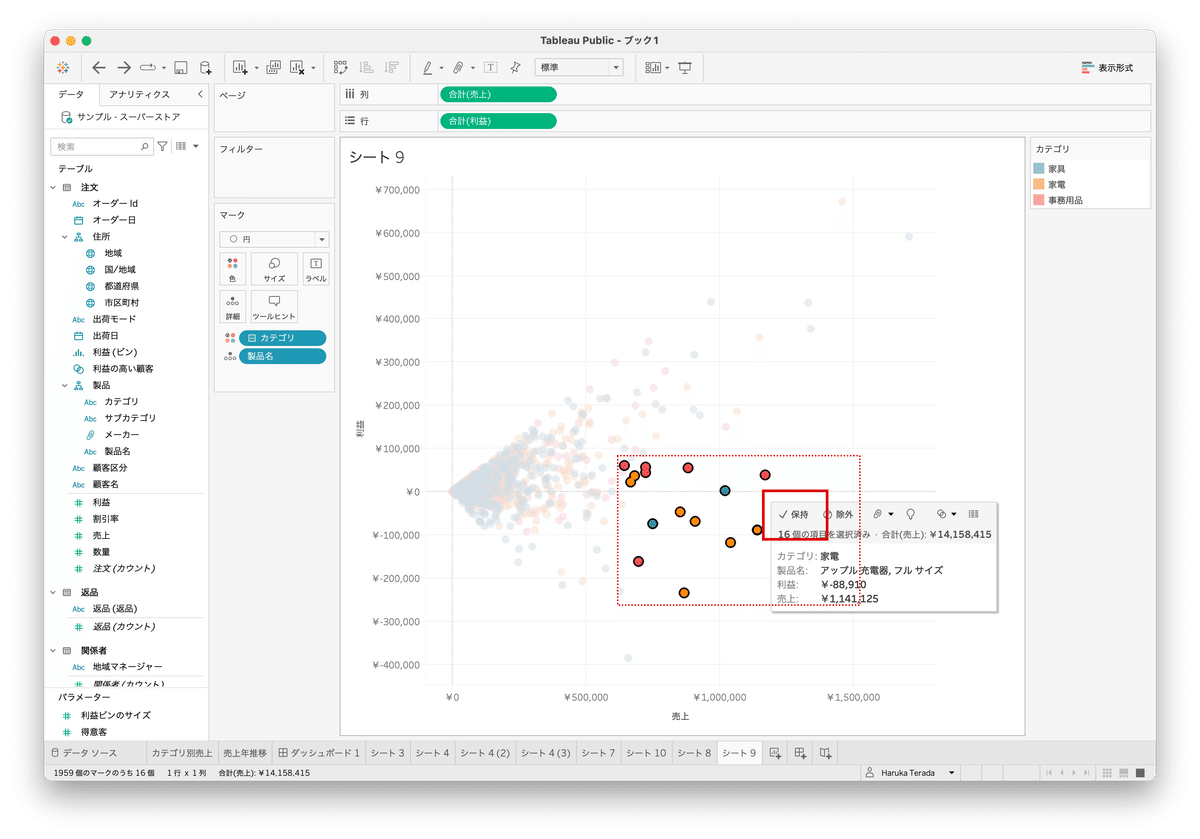

データフィルターで条件を指定
カードの「フィルター」で条件を設定できます。
フィルタリングしたいデータを「フィルター」へドラッグアンドドロップし、詳細を設定します。
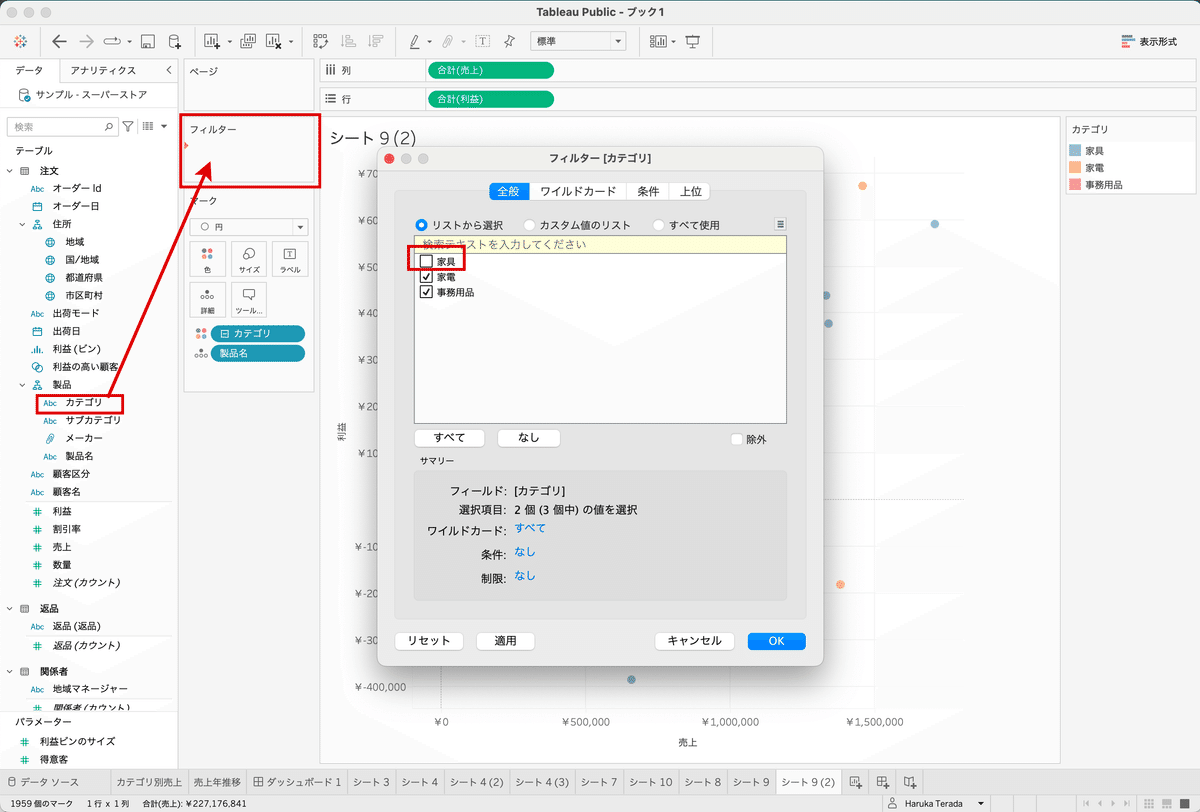
家具(青●)を除外設定します

他にも「ワイルドカード」「条件」「上位」といった方法でフィルタリングが可能です。
これでより伝えたい情報に絞って見せることができます。

この記事が気に入ったらサポートをしてみませんか?
